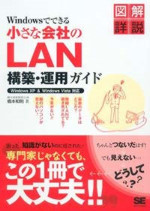 他に詳しい人がいないからとなぜか社内LANの構築から保守・運用をすることになった担当者の皆さん、もう心配することはありません。
他に詳しい人がいないからとなぜか社内LANの構築から保守・運用をすることになった担当者の皆さん、もう心配することはありません。
専用サーバーOSを導入しなくても、Windows XP ProfessionalとWindows Vistaで使い勝手のよい安全な有線LAN/無線LAN環境を実現できるんです。
本書は稼動マシンが最大20台程度の事務所で「なんとなくネットワーク管理者」の立場にある方のために、使い勝手のよい社内ネットワークをカンタンに作る方法を紹介した解説書です。
目次
Chapter 01 小規模な会社に適したネットワークの構築
1-1 本書の特徴
本書は「なんとなくネットワーク管理者」の味方です!!
ネットワーク構築のポイントは「シンプルさ」です
本書の語る小規模な会社レベルにおけるネットワーク環境とは
1-2 ネットワーク構築&導入のメリットとは
ネットワークを導入するメリットと理由
メリット1 データ管理が確立できる
メリット2 データ入力の分散(トランザクション)が可能
メリット3 情報管理とユーザー単位のアクセス制限が可能
メリット4 プリンタの共有が可能
メリット5 遠隔操作が可能:リモートコンロトール
メリット6 Web2.0やメッセンジャーの活用が可能:インターネット回線の共有
メリット7 無線ネットワーク接続が可能:無線LAN
1-3 高価なサーバー専用OSを必要としない事務所レベルのネットワーク構築とは
事務所レベルに適した「サーバー」とは
Column マシンの数が増えてきたら・・・
事務所に適したサーバーマシン用の「汎用OS」とは?―Windows XP Professional
Column サーバー専用OSと汎用OSの違い
1-4 低コストで実現するネットワーク構築とは
物理ネットワーク構築のコストは「2万円」が目安
大体のコストは?
Column 機材購入の参考例
1-5 ネットワーク構築のステップ
ネットワーク環境を構築するステップ
ネットワークの物理的構築(Chapter2~Chapter5)
サーバーマシンの確立と管理設定(Chapter6~Chapter8)
運用開始と応用テクニック(Chapter9~Chapter10)
Chapter 02 小エリアからネットワーク接続の確立
2-1 小エリアに分断して考えるLANの物理的接続
事務所に適したネットワーク構築
離れた部屋同士をネットワークでつなぐ
「ルーター」→「ハブ」→「各パソコン」接続の応用
ハブ以下から考えるネットワーク構築
2-2 ネットワーク構築に必要な機材
ネットワーク構築に必要な機材は?
(1)ルーター
(2)ハブ
(3)LANケーブル
(4)LANポート
2-3 ネットワーク機材購入時のチェックポイント
各ネットワーク機器の選択ポイントは?
古いネットワーク機器は「不使用」の方向で考える
電源アダプタを考える
2-4 ハブとパソコンの接続
ハブの配置
ハブとLANポートの接続
接続がうなくいかない場合は?
2-5 LANケーブルの自作
ケーブルの自作とは
LANケーブルの自作に必要なもの
LANケーブルを自作するには
Column 既存ケーブルの加工
2-6 LANアダプタの導入
LANアダプタ導入のメリット
LANアダプタを接続するには
利用しないLANポートを不使用にするには
BIOS設定画面を表示するには
BIOS設定の方法
オンボードLANの不使用設定
Column 高速なネットワーク環境を作るキーワード「1000Base-T+ジャンボフレーム」
Chapter 03 ルーター接続とネットワーク全般の知識
3-1 ルーターの役割と機能を知る
そもそも、ルーターの役割は?
ルーターを導入するもうひとつのメリット
3-2 ルーター環境におけるネットワークの基礎&用語を知る
ルーター接続設定に必要な知識
IPアドレス
グローバルIPアドレス
プライベートIPアドレス
ルーター
MACアドレス
3-3 ルーターとハブの接続(物理的ネットワーク接続の完成)
ルーターの接続場所
事務所に部屋が複数ある(ハブが複数ある)場合には
ルーター&モデムの物理的設置場所は?
3-4 問題になる、複数台ルーター環境におけるルーター同士の衝突
複数のルーターは「一本化」が基本
ルーターを一本化するには
ルーター同士を共存させるには
3-5 ルーター設定へのログオン
ルーター設定時の注意点
ルーター設定の「用語不統一」について
まずはデフォルトゲートウェイアドレスを調べる
ルーター設定へログオンするには
Column ルーター設定ログオンアドレスの注意点
現在のネットワーク状態を表示するには
3-6 ルーターの基本設定
ルーター設定のポイント
ファームウェアを更新するには
ログオンパスワードを変更するには
Column ルーターログオンパスワードの重要性
ルーターの設定変更を反映させるには
ルーター設定をファイルに保存するには
3-7 ルーティング機能の設定(ルーター共存のための設定)
ルーター本体の「ルーティング機能」の設定
ルーティング機能を停止するには
ルーター自身のIPアドレスの設定(ローカルエリアのIPアドレスの設定)
Column ルーター設定の組み合わせによる環境の整備
Chapter 04 ソフトウェアルーター「ICS」の導入方法
4-1 パソコンで作るルーター「ICS]
ソフトウェアルーター「ICS]とは
ルーターがなくても複数台インターネット接続が可能な「ICS」
事務所内にパソコンが2台の場合
事務所内にパソコンが3台以上ある場合
Column クロスケーブルの配列
4-2 ICSを導入する/しないの選択のポイント
ICSのメリットは?
ICSのデメリットと採用/不採用の選択のポイントは?
4-3 ICSのセットアップ
ネットワークの物理的接続
ホストのソフトウェアセットアップ
ICSクライアントのセットアップ
Chapter 05 無線LANの運用
5-1 無線LAN導入を考える
無線LAN導入のメリット
問題も多い無線LAN
デスクトップパソコンでの無線LAN利用
5-2 無線LANの規格
無線LANの3つの規格を知る
どの規格を採用すべきか?
5-3 無線LAN機器の購入
これから無線LAN環境を整えるのであれば
(1)ルーター内蔵かアクセスポイントか
(2)親機のみか、親子セットで買うか
(3)無線LAN規格の選択
Column 無線LANのドラフト規格―11n
5-4 無線LAN機器のセットアップ順序
子機の通信設定はセキュリティ設定の後に行う
すでにルーターが存在する環境で無線LAN内蔵ルーターを導入するには
5-5 無線LAN機器からの情報漏洩を防ぐテクニック
無線LANにおける代表的な3つのセキュリティ設定
ESS-IDステルス機能の設定
MACアドレスフィルタリングとは
子機のMACアドレスを調べるには
親機でMACアドレスを登録するには
親機でMACアドレスフィルタ機能を有効にするには
Column MACアドレスフィルタの注意点
5-6 WPA/WEPによる無線LANの暗号化
無線LANの暗号化とは
暗号化の選択とキーの登録
5-7 無線LAN子機側の設定
親機の設定の確認とクライアントの設定
Windows XPによる無線LAN接続の設定
Windows Vistaによる無線LAN接続の設定
Chapter 06 サーバーマシンに求められるハードウェアとWindows OS
6-1 サーバー構築の前準備と知識
サーバーとクライアントの役割を確認する
データファイルはサーバーで集中管理する
サーバーは「クライアント」からの接続を制限するもの
6-2 サーバーマシンに求められるハードウェア
サーバーマシンの基本は「普通のパソコン」でOK!
サーバーマシンのハードディスク
サーバーマシンのLANポート
サーバーマシンに適用させるパソコンを考える
6-3 サーバーマシンにおけるOSの選択
サーバーマシンのOSは?
サーバーマシンに適したOS「Windows XP Professional」
6-4 ハードディスクの増設と注意点
サーバーにハードディスクを増設するメリット
2003年以前のパソコンにおけるハードディスク増設の注意点
ハードディスクの増設はIDEかSATAか?
Column IDEハードディスクとSATAハードディスクの混在
内蔵ハードディスクの増設方法
SATAハードディスクの増設
Column ハードディスクのフォーマット
Chapter 07 サーバーにおける共有フォルダのユーザーアクセス制限
7-1 サーバーによるデータ管理の準備
まずはサーバーでできることを知る
コントロールパネルの表示設定を変更するには
フォルダ共有方法を設定するには
コンピュータ名を設定するには
スタンバイ機能の設定を変更するには
7-2 データ共有(共有フォルダ)の基本理論
共有フォルダの基本:フォルダ単位での共有許可
共有フォルダの基本:ユーザーごとのアクセス許可
グループとは
共有フォルダの基本:アクセスレベルの設定
共有フォルダの基本:ユーザーパスワードは必須
7-3 サーバー上でのユーザーアカウントの作成
サーバー上でユーザーを作成する意味
ユーザーのアカウント種類の指定
サーバー上でユーザーアカウントを作成するには
パスワードを設定するには
7-4 サーバー内フォルダの共有設定
共有フォルダの割り当てとユーザーの許可
共有フォルダを設定するには
共有フォルダへのアクセスを許可するユーザーを指定するには
共有フォルダにおける各ユーザーのアクセスレベルを設定するには
本書の例に従った共有フォルダの設定
7-5 共有フォルダにおける注意点
本章のサーバー設定における全般的な注意点
共有フォルダおけるユーザー指定がうまく動作しない場合には
Chapter 08 クライアントからサーバーへのアクセス
8-1 クライアントの前準備(Windows XP/Windows Vista)
サーバーにアクセスするための前準備
コントロールパネルの表示設定のクラシックに表示する(Windows XP/Windows Vista)
ネットワークを自動的に検索しないようにする(Windows XP/Windows Vista)
メニュー表示の最適化(Windows Vista)
時刻を正確に設定する(Windows XP/Windows Vista)
クライアントマシンの時刻をサーバーと同様にする(Windows XP/Windows Vista共通)
8-2 クライアントからサーバーへの手動アクセス
クライアントからサーバーへアクセスするには
ネットワークアクセスの基本
共有フォルダにドライブ名を割り当てるには
Column Windows XPにおいて共有した際に、ドライブに割り当てた共有フォルダが自動的に開くのを抑止する
ドライブ名を割り当てた共有フォルダを解除するには
8-3 利便性を考えたクライアントからサーバーへのアクセス
共有フォルダにアクセスする際、ユーザー名とパスワード入力を省略する方法
クライアントにおけるネットワーク接続ユーザーの作成(Windows XP)
クライアントにおけるネットワーク接続ユーザーの作成(Windows Vista)
ログオンユーザーによるアクセス
Column すばやくサーバーの共有フォルダにアクセスする方法
8-4 ネットワークを理解できない人にネットワークを活用させるテクニック
運用上問題のあるUNC入力
ネットワークコマンドを知る
「NET USE」コマンドにおける「ユーザー名とパスワード」の指定
バッチファイルの作成
バッチファイルの改造
バッチファイルの登録
Column Windowsにおける「スタート」メニューの構造
Chapter 09 サーバー運用応用テクニック
9-1 プリンタの共有設定
ネットワークにおける「プリンタ」の接続
プリンタ接続の最適化
ホストにおけるプリンタの共有設定:プリンタを直接接続しているパソコンの設定
プリンタを利用したいクライアントパソコンの設定
9-2 共有フォルダの管理と監視
Windows XP Professionalの持つ数々の管理機能
共有フォルダを一覧で確認するには
現在共有フォルダにアクセスしているユーザーを確認するには
現在共有フォルダ内において開かれているファイルを確認するには
現在共有フォルダにアクセスしているユーザーの拒否
9-3 上級者向けの共有フォルダ設定とユーザー作成
管理ツールから新規に共有フォルダを作成するには
管理ツールから共有フォルダの設定を変更するには
「コンピュータの管理」ツールから新規にユーザーを作成するには
作成ユーザーのアカウントの種類を変更する
9-4 サーバーのシステムを最適化する設定
Windows Serverと汎用版Windowsにおけるデフォルト設定の違い
シンプルなデスクトップを実現するには
壁紙表示をなくすには
プロセッサソースの割り当てを最適化するには
アプリケーションよりシステムに対してよりメモリを使用するように設定するには
Column Windows Serverのデフォルト設定
9-5 サーバーマシンの電源設定
サーバーマシン本体の電源ボタンを押したときの動作を設定するには
電源が落ちたときにマシンの電源を自動復帰するには
終了方法を限定する―「終了オプション」をなくすには
「終了オプション」がない状態でのサーバーマシン終了方法
9-6 サーバーマシンをクライアントからコントロールする
サーバーマシンに机&ディスプレイは必要か?
リモートデスクトップの許可―サーバー側の設定
リモートデスクトップに接続―クライアント側からの接続
Column リモートデスクトップパスワード
Chapter 10 セキュリティとバックアップ
10-1 サーバーを安全に運用するための設定
サーバーを完全に構築した後の必須設定―「ローカルアクセス制限」
ローカルフォルダのアクセス制限―直接ログオンユーザー対策
ユーザー切り替えの抑止するには
ユーザー切り替えの抑止による直接ログオンさせない対策
10-2 ログオンとパスワードのセキュリティ
クラシックログオンでユーザー名を入力してログオン
前回のログオン名を非表示にするには
「Ctrl」+「Alt」+「Delete」キーでログオンする
スクリーンセーバー設定にパスワードプロテクトをかけるには
パスワード有効期限等の「パスワードポリシー」を設定するには
ユーザーにおいてパスワードの有効期限を有効にするには
10-3 情報の漏洩防止セキュリティ
3つの分けて考える情報漏洩対策
インターネット(グローバルネットワーク)における対策
Column サーバーマシンにおける自動更新設定
ローカルエリアにおける対策
データファイルが漏れた場面を考えた対策























![[全面改訂版] Windows 10上級リファレンス 第2版](https://hjsk.jp/00books/110/syouei-win10-jrv2-z.jpg)



































![Windows7上級マニュアル [ネットワーク編]](https://hjsk.jp/00books/90/gihyo-jyoukyuu-win7-net.jpg)




















![[SP2完全対応改訂版] Windows XP 上級マニュアル](https://hjsk.jp/00books/90/gihyo-jyoukyuu-xp2.jpg)














 [早くも増刷決定!!]
[早くも増刷決定!!]







